资料网上零碎整理T-T
一、win+R
Win 就是键盘上打开“开始菜单”的快捷键(微软图标),Win+R 就是同时按下 win键 和 R键。或者按住win键不放,再按R键。快捷键的效果为弹出“运行”命令框。常见的有cmd(和在命令框里输命令有一样的效果,cmd下面可以看到结果,知道命令顺利运行还是出错,运行是用于快速执行命令--可以见下文cmd ),services.msc(本地服务),mstsc(远程桌面连接),regedit(注册表) ,msconfig(系统配置--常用于安全引导),mspaint(画图)
二、cmd:
首先要知道运行窗口实际是运行系统文件夹下的文件。这样就有区别了,cmd分为外部命令和内部命令。内部命令是cmd自带的命令,例如pause是内部命令,当你在运行窗口输入pause时,会提示找不到文件,因为你电脑里是不存在pause这个文件的。
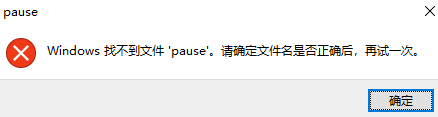
但当你输入:cmd /c pause 就能够执行,
因为这样系统就明白是要运行cmd,然后把后面当做参数传递给cmd,再由cmd来执行。外部命令顾名思义,外部命令的程序在cmd外部,是单独的应用程序,例如,你在windows文件夹下搜索是能找到shutdown.exe这个文件的,其实cmd在执行这个外部命令时,就只是运行了这个文件罢了,只不过是把后边的参数传递给了它。你给该文件新建快捷方式,路径后面加上合格参数同样也是能够执行的。所以外部命令是可以在运行窗口执行。你可以在cmd中输入help查看内部命令。因为外部命令的特性,外部命令可扩充,只要你写了支持参数传递的程序,就可以放在系统文件夹下,使用cmd调用。
三、关机
shutdown -s(一分钟关机)
shutdown /s
取消:shutdown -a
重启:shutdown -r
定时关机:shutdown -s -t 360(360s后关机)
shutdown /s /t 360
弹出提示:shutdown -s -t 10 -c 123456(-c解释,弹出123456的提示框)
四、如何用运行(win+R)打开自己安装的软件
创建qq软件的快捷方式,重命名为“qq”,这个名字可以自己定,定什么,后面打开时就输入什么进入C:\Windows\System32,把刚刚创建的快捷方式复制进去
之后,就可以打开了
五、键盘上每个键作用
F1帮助 F2改名 F3搜索 F4地址 F5刷新 F6切换 F10菜单
CTRL+A全选
CTRL+C复制
CTRL+X剪切
CTRL+V粘贴
CTRL+Z撤消
CTRL+O打开
SHIFT+DELETE永久删除
DELETE删除
ALT+ENTER属性
ALT+F4关闭
CTRL+F4关闭
ALT+TAB切换
ALT+ESC切换
ALT+空格键窗口菜单
CTRL+ESC开始菜单
拖动某一项时按CTRL复制所选项目
拖动某一项时按CTRL+SHIFT
创建快捷方式 将光盘插入到CD-ROM驱动器时按SHIFT键阻止光盘自动播放
Ctrl+1,2,3... 切换到从左边数起第1,2,3...个标签
Ctrl+A 全部选中当前页面内容
Ctrl+C 复制当前选中内容
Ctrl+D 打开“添加收藏”面版(把当前页面添加到收藏夹中)
Ctrl+E 打开或关闭“搜索”侧边栏(各种搜索引擎可选) Ctrl+F 打开“查找”面版
Ctrl+G 打开或关闭“简易收集”面板
Ctrl+H 打开“历史”侧边栏
Ctrl+I 打开“收藏夹”侧边栏/另:将所有垂直平铺或水平平铺或层叠的窗口恢复
Ctrl+K 关闭除当前和锁定标签外的所有标签
Ctrl+L 打开“打开”面版(可以在当前页面打开Iternet地址或其他文件...)
Ctrl+N 新建一个空白窗口(可更改,Maxthon选项→标签→新建)
Ctrl+O 打开“打开”面版(可以在当前页面打开Iternet地址或其他文件...)
Ctrl+P 打开“打印”面板(可以打印网页,图片什么的...) Ctrl+Q 打开“添加到过滤列表”面板(将当前页面地址发送到过滤列表)
Ctrl+R 刷新当前页面
Ctrl+S 打开“保存网页”面板(可以将当前页面所有内容保存下来)
Ctrl+T 垂直平铺所有窗口
Ctrl+V 粘贴当前剪贴板内的内容
Ctrl+W 关闭当前标签(窗口)
Ctrl+X 剪切当前选中内容(一般只用于文本操作)
Ctrl+Y 重做刚才动作(一般只用于文本操作)
Ctrl+Z 撤消刚才动作(一般只用于文本操作)
Ctrl+F4 关闭当前标签(窗口)
Ctrl+F5 刷新当前页面
Ctrl+F6 按页面打开的先后时间顺序向前切换标签(窗口) Ctrl+F11 隐藏或显示菜单栏
Ctrl+Tab 以小菜单方式向下切换标签(窗口)
Ctrl+Enter 域名自动完成[url=]http://www.**.com[/url](内容可更改,Maxthon选项→地址栏→常规)/另:当输入焦点在搜索栏中时,为高亮关键字
Ctrl+拖曳 保存该链接的地址或已选中的文本或指定的图片到一个文件夹中(保存目录可更改,Maxthon选项→保存)
Ctrl+小键盘'+' 当前页面放大20%
Ctrl+小键盘'-' 当前页面缩小20%
Ctrl+小键盘'*' 恢复当前页面的缩放为原始大小 Ctrl+Alt+S 自动保存当前页面所有内容到指定文件夹(保存路径可更改,Maxthon选项→保存)
Ctrl+Shift+小键盘'+' 所有页面放大20%
Ctrl+Shift+小键盘'-' 所有页面缩小20%
Ctrl+Shift+F 输入焦点移到搜索栏
Ctrl+Shift+G 关闭“简易收集”面板
Ctrl+Shift+H 打开并激活到你设置的主页
Ctrl+Shift+N 在新窗口中打开剪贴板中的地址,如果剪贴板中为文字,则调用搜索引擎搜索该文字(搜索引擎可选择,Maxthon选项→搜索)
Ctrl+Shift+S 打开“保存网页”面板(可以将当前页面所有内容保存下来,等同于Ctrl+S)
Ctrl+Shift+W 关闭除锁定标签外的全部标签(窗口) Ctrl+Shift+F6 按页面打开的先后时间顺序向后切换标签(窗口)
Ctrl+Shift+Tab 以小菜单方式向上切换标签(窗口) Ctrl+Shift+Enter 域名自动完成
Alt+1 保存当前表单
Alt+2 保存为通用表单
Alt+A 展开收藏夹列表 资源管理器
Alt+F4:快速关闭当前程序,在桌面则是调出关机选项
END显示当前窗口的底端
HOME显示当前窗口的顶端
NUMLOCK+数字键盘的减号(-)折叠所选的文件夹
NUMLOCK+数字键盘的加号(+)显示所选文件夹的内容
NUMLOCK+数字键盘的星号(*)显示所选文件夹的所有子文件夹
向左键当前所选项处于展开状态时折叠该项,或选定其父文件夹
向右键当前所选项处于折叠状态时展开该项,或选定第一个子文件夹
自然键盘
【窗口】显示或隐藏“开始”菜单
【窗口】+F1帮助
【窗口】+D显示桌面,一键回到桌面,有时候电脑打开了很多窗口,这时候一个个点击最小化就特别麻烦了,只要记住了这个快捷键就可以解决这个问题了。
【窗口】+R打开“运行” //Win+R:在弹出的选项框里输入“osk”,点“运行”弹出虚拟键盘
Win+L:一键锁屏,防止隐私泄露
【窗口】+E打开“我的电脑”,没有回到桌面再双击的麻烦
【窗口】+F搜索文件或文件夹
【窗口】+U打开“工具管理器”
【窗口】+BREAK显示“系统属性”
【窗口】+TAB在打开的项目之间切换 辅助功能
按右边的SHIFT键八秒钟切换筛选键的开和关
按SHIFT五次切换粘滞键的开和关
按NUMLOCK五秒钟切换切换键的开和关
左边的ALT+左边的SHIFT+NUMLOCK切换鼠标键的开和关
左边的ALT+左边的SHIFT+PRINTSCREEN切换高对比度的开和关 运行
六、图片批量编号
旅行或者活动结束,从相机或者手机导出一大批照片,大多数都有着看不懂的文件名,特别不利于管理,其实在电脑系统里面就自带了解决这个问题的方法——批量改名。只要把需要改名的图片全部选中,右键选择“重命名”,再将其中一个文件改名,回车后系统会自动将其进行编号。
七、显示记事本时间
有时候如果只是需要记录一些平常的事情时,大家往往会选择使用记事本(毕竟打开快捷而且小),但有时候会比较不方便因为它没有每一次修改时间的记录。要解决这个问题,可以直接在记事本开始输入“.LOG”(注意前面的小数点和后面单词需要大写),然后就会发现每次打开记事本它都会自动记录下最后一次的保存时间。
八、快速截图
很多时候需要截图,大家往往会选择打开截图工具或者登陆QQ进行截图,但是这样也太麻烦了,其实电脑里自带了截图功能。直接按下“prtsc”就可以进行全屏截图,同时按下“Alt”+“prtsc”,那么截下来的图片就会少了菜单栏(按下键后表面没有任何反应,但是截图已经保存到剪切板了,可以直接粘贴出来)
Sysprep 命令行语法
应用到: Windows Vista
本主题描述了 Windows Vista 版本的 Sysprep 的命令行语法。
如果您要将 Windows 映像转移到其他计算机,则即使该计算机具有相同的硬件配置,也必须运行 sysprep /generalize。sysprep /generalize 命令将从您的 Windows 安装中删除特有的信息,使您能够在其他计算机上重新使用该映像。 下一次启动 Windows 映像时,将运行特定的配置阶段。在此配置阶段中,许多组件都有必须在您在新的计算机上启动 Windows 映像时处理的操作。 要使用将 Windows 映像移至新的计算机的任何方法(包括通过映像、硬盘复制或其他方法),都必须先使用 sysprep /generalize 命令。如果不运行 sysprep /generalize,则无法将 Windows 映像移动或复制到其他计算机。
Sysprep 命令行选项
下列命令行选项可用于 Sysprep:
sysprep.exe [/oobe | /audit] [/generalize] [/reboot | /shutdown | /quit] [/quiet] [/unattend:answerfile]
| 选项 | 描述 |
|---|---|
| /audit |
重新启动计算机进入审核模式。审核模式使您可以将其他驱动程序或应用程序添加到 Windows。您还可以在将 Windows 安装发送给最终用户前对其进行测试。 如果指定了无人参与 Windows 安装程序文件,Windows 安装程序的审核模式将运行 auditSystem 和 auditUser 配置阶段。 |
| /generalize |
准备要作为映像的 Windows 安装。如果指定此选项,所有唯一的系统信息将从 Windows 安装中删除。安全 ID (SID) 重置,所有系统还原点将被清除,事件日志也将被删除。 下一次计算机启动时,将运行 specialize 配置阶段。将创建新的安全 ID (SID),如果用于 Windows 激活的时钟三次没有被重置,将其重置。 |
| /oobe |
重新启动计算机进入“欢迎使用 Windows”模式。“欢迎使用 Windows”允许最终用户自定义其 Windows 操作系统、创建用户帐户、命名计算机和其他任务。在“欢迎使用 Windows”启动前,将立即处理答案文件中 oobeSystem 配置阶段中的所有设置。 |
| /reboot |
重新启动计算机。使用该选项审核计算机并确保首次运行体验正确工作。 |
| /shutdown |
在 Sysprep 完成后关闭计算机。 |
| /quiet |
运行 Sysprep 而不显示屏幕确认消息。如果自动运行 Sysprep,使用该选项。 |
| /quit |
运行指定命令后,关闭 Sysprep。 |
| /unattend:answerfile |
在无人参与安装期间,将答案文件中的设置应用到 Windows。 answerfile 指定要使用的答案文件的路径和文件名。 |
